모바일 네비게이션 그 두번째 맵피를 포스팅 하겠습니다. 네비중 제일 그래픽이 이쁜 네비게이션입니다.
초창기 네비게이션은 뭐니뭐니해도 티맵이었으나 무료 다운로드가 가능한 맵이 하나둘 생기면서 하나하나 다운받아 사용하다보니 각 네비마다의 특징들이 눈에 들어나더군요..

맵피는 네비게이션 중에 그래픽이 유달리 이쁜 제품이라는 생각이 듭니다.
또한 첫화면에서 집과 회사를 등록하여 바로 찾아갈수 있도록 직관적으로 만들어 놨습니다.

어플을 실행시키면 이렇게 첫화면에서 본인의 집과 회사를 선택할수 있도록 되어 있고 최근에 선택한 장소가 우리집, 회사 버튼 밑에 찾을수 있도록 설정 되어 있습니다.
검색창 옆의 점세개를 터치하면 초기 설정화면으로 진입합니다.

맵피는 초기설정화면에 모든것이 다 설정되도록 되어 있습니다. 통합검색, 주소검색, 즐겨찾기, 교통정보등으로 확인이 가능합니다.

그중 통합검색 메뉴로 진입하면 상단에 근처 편의 시설등을 바로 검색할수 있도록 되어 있습니다.
주유소라든지, 주차장, 음식점, 마트외에 옆으로 넘겨보시면 더 많은 곳을 업종별로 확인할수 있도록 되어 있습니다.

주소검색을 할경우 각 지역별로 찾아들어가서 확인이 가능합니다. 검색창에서 주소나 업종명으로 직접 입력해서 찾을수도 있습니다.

집이나 회사외에 중요하다고 생각되는 장소는 즐겨찾기로 등록하시면 좋습니다. 즐겨찾기 추가를 할경우 앞전 통합검색 화며으로 되돌아가서 장소 또는 주소검색으로 검색을 유도합니다. 검색장소가 확인되면 바로 즐겨찾기에 등록이 되며 등록된 즐겨찾기 장소는 초기 통합검색 창에서 즐겨찾기 버튼을 누르면 확인이 가능합니다.

맵피에서는 초기통합검색 메뉴에서 교통정보 메뉴가 있습니다.
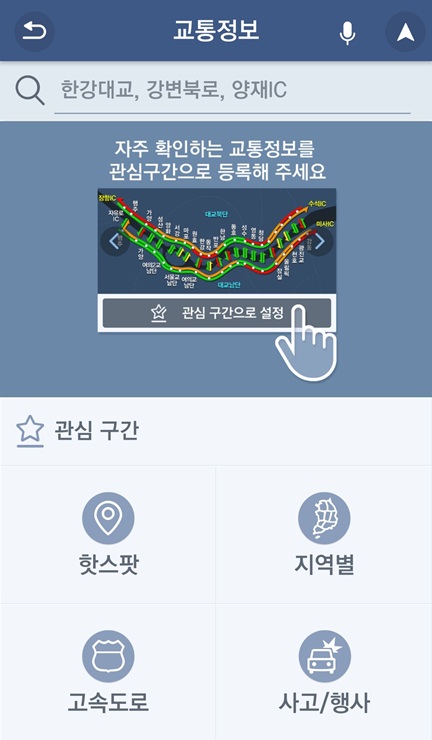
각 구간 혹은 지역별 고속도로별 교통정보를 보여주고 있는데 필요한 정보는 다운로드를 통해서만 확인이 가능합니다. 저장공간이 조금필요한 메뉴임을 인지하시고 다운로드 받으시길 권해드립니다.

지도화면으로 들어가게 되면 맨위에 검색창이 있고 주변에 주차장이나 주유소등을 바로 검색할수 있도록 되어있습니다. 본인이 원하시는 장소를 검색실행할 경우

고속도로 주행일 경우 소요시간과 톨게이트 비용까지 바로 보여줍니다. 화면하단에 맵피추천과 최소시간으로 안내해주는 메뉴를 선택할수도 있는데

중간에 경유지 설정을 하고 싶으실땐 출발지와 도착지 중간의 플러스 아이콘을 터치하시면 경유지 설정을 하실수 있습니다. 또한 다른경로 설정을 하고 싶으실땐 하단의 다른경로를 터치하시면 더 많은 경로를 설정하실수 있습니다.
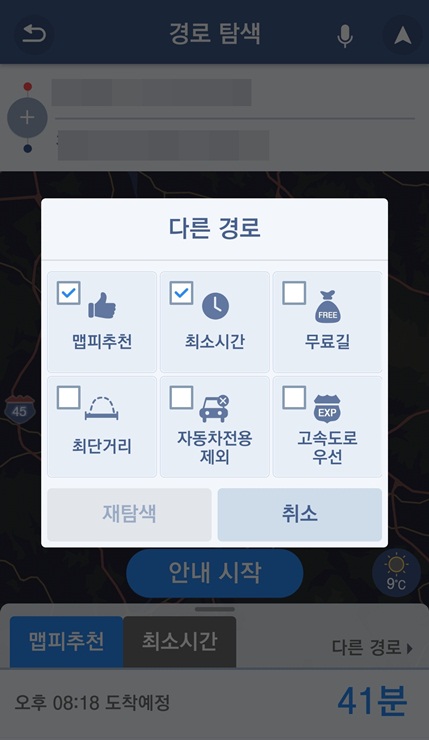
기본세팅 탭은 맵피추천과 최소시간으로 설정되어 있으나 본인이 더 많은 경로를 설정하고 싶으시면 다른경로 설정을 추가로 하시면 여러탭이 설정됩니다.
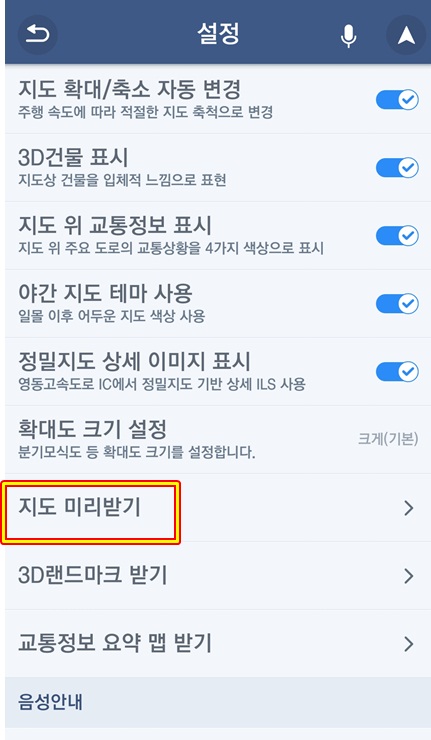
설정 메뉴에서 지도 미리받기를 와이파이에서 받아놓으시면 적은 데이터 사용으로 네비게이션 사용이 가능하나 업데이트는 수동으로 본인이 틈나는대로 한번씩 해주셔야 최신 맵버전으로 사용이 가능하실수 있습니다.
맵피맵은 그래픽 디자인이 참 이쁘게 만들어진 네비게이션입니다. 사용해보면서 자주 사용하게되는 네비게이션이었던것 같네요..
'모든것의 사용기' 카테고리의 다른 글
| 3만원대 가성비 스마트워치 Ticwris RS 개봉기 (0) | 2021.03.02 |
|---|---|
| 가성비 좋은 일렉트로닉 디지털 캘리퍼스 - 길이 내외경 측정기 (0) | 2021.02.23 |
| 스마트폰 네비게이션 추천 - 직관적 조작이 쉬운 네비 아틀란 (0) | 2021.02.02 |
| 삼성 노트북 추천 - 15인치 사무용 및 대학생용 리씽크 노트북 NT901X5L (0) | 2021.01.31 |
| 충전식 손난로 추천 - 후레쉬, 보조배터리 겸용 - 아이나비 IHW-5200L 손난로 (0) | 2021.01.29 |



